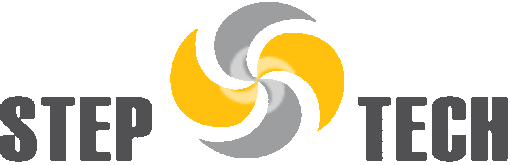Dysk twardy o pełnej zajętości lub prawie zapełniony, zmienia niegdyś proste zadania w czasochłonne operacje i uniemożliwiając płynne aktualizowanie instalacji systemu oraz dodawanie nowych programów i aplikacji. Regularne czyszczenie dysków twardych klientów to jedna z czynności, które powinni wykonywać dostawcy usług IT, aby zmaksymalizować przestrzeń i zwiększyć wydajność komputerów. Przeczytaj ten krótki artykuł i dowiedz się jak wyczyścić dysk twardy.
Dysk twardy o pełnej zajętości lub prawie zapełniony, zmienia niegdyś proste zadania w czasochłonne operacje i uniemożliwiając płynne aktualizowanie instalacji systemu oraz dodawanie nowych programów i aplikacji. Regularne czyszczenie dysków twardych klientów to jedna z czynności, które powinni wykonywać dostawcy usług IT, aby zmaksymalizować przestrzeń i zwiększyć wydajność komputerów. Przeczytaj ten krótki artykuł i dowiedz się jak wyczyścić dysk twardy.
Poza wydajnością i funkcjonalnością wiedza o tym, jak czyścić dyski twarde, jest kluczowym elementem bezpieczeństwa. Przechowywanie niepotrzebnych, wrażliwych plików i danych zwiększa ryzyko narażenia na ataki. Jeśli zamierzasz zlikwidować komputer, przekazać darowiznę lub poddać go recyklingowi, ważne jest również, aby nauczyć się prawidłowo czyścić dysk twardy, aby nie pozostały żadne ślady poufnych informacji.
Co zajmuje miejsce na moim dysku twardym i jak go wyczyścić?
Programy i aplikacje dołączone do oprogramowania, którego używasz na co dzień, mogą zajmować najwięcej miejsca na dysku twardym, nawet jeśli nie wiesz, że tam są. Innymi ukrytymi winowajcami są stare (często nadmiarowe) pliki systemowe Windows, które pozostają po wdrożeniu nowej aktualizacji systemu Windows.
Wiele plików codziennego użytku zajmuje również więcej miejsca, niż mogłoby się wydawać, zwłaszcza jeśli istnieje wiele ukrytych duplikatów. W szczególności przestrzeń zajmowana przez zdjęcia i filmy może szybko się sumować dzięki postępowi w przechwytywaniu wysokiej jakości zdjęć. Powinieneś także poszukać plików tymczasowych używanych przez inne programy. Na przykład pamięć podręczna przeglądarki Chrome może zająć sporą część dysku C i musi być regularnie czyszczona.
Oprócz typu i rozmiaru pliku ważne jest, aby wiedzieć, gdzie znajdują się pliki. Zawartość na komputerze stacjonarnym i zsynchronizowanych folderach Google Drive czy One Drive. Także wszystko, co jest przechowywane w pobranych plikach lub w koszu, zajmuje miejsce.
Jak wyczyścić dysk twardy?
Jeśli chodzi o czyszczenie dysku twardego, istnieje wiele narzędzi i wskazówek, które pomogą Ci usunąć niepotrzebne pliki i aplikacje. CCleaner i Odkurzacz to dwa popularne programu dla systemu Windows, które ułatwiają przeglądanie rozmiarów plików i usuwanie tych, które nie są już potrzebne. W systemie Windows znajduje się znany i lubiany moduł Czyszczenia dysku Windows
A oto kroki potrzebne do usunięcia plików tymczasowych za pomocą Oczyszczania dysku. Różnią się one nieznacznie w zależności od używanej wersji systemu Windows, ale wszystkie przebiegają mniej więcej według tego samego wzorca:
- Otwórz „Start”
- Wyszukaj „Oczyszczanie dysku” i kliknij je, gdy się pojawi
- Użyj menu rozwijanego „Dyski” i wybierz dysk C.
- Kliknij przycisk „OK”
- Kliknij przycisk „Wyczyść pliki systemowe”
- Zaznacz pola obok plików, które chcesz usunąć (tymczasowe pliki internetowe, pobrane pliki programów, kosz itp.)
- Kliknij „OK”, a następnie „Usuń pliki”, gdy pojawi się pytanie, czy na pewno chcesz usunąć
Jak oczyścić dysk twardy
- Odinstalowywanie programów: aplikacje i gry zajmują dużo miejsca na dysku. Ważne jest, aby regularnie sprawdzać, które programy już nie służą, i usuwać je z dysku twardego. Aby to zrobić, przejdź do panelu sterowania i wybierz „Odinstaluj aplikacje”. Zostaniesz poprowadzony do listy wszystkich programów, którą możesz wyświetlić według rozmiaru, zostaniesz poproszony o wybranie tych, które chcesz odinstalować.
- Eliminacja duplikatów: Duplikaty będące wynikiem powtarzających się pobrań są bezcelowe i tylko powiększają bałagan na dysku twardym. Możesz użyć CCleaner do ręcznego wyszukiwania i eliminowania tych plików lub skorzystać z pomocy aplikacji innej firmy zaprojektowanej do szybkiego wykrywania duplikatów plików. Istnieje wiele narzędzi, które mogą przeszukiwać duplikaty w systemie Windows i innych aplikacjach.
- Wyłączanie hibernacji: Hibernacja to funkcja systemu Windows 10, która umożliwia użytkownikom wyłączenie komputera podczas zapisywania bieżącej sesji. Ta funkcja pozwala z łatwością kontynuować pracę po rozpoczęciu tworzenia kopii zapasowej. Hibernacja, choć niezwykle wygodna, może zająć dużo miejsca na dysku. Wyłączenie tej funkcji jest sprytnym posunięciem podczas czyszczenia dysku twardego. Aby to zrobić, otwórz Panel sterowania systemu Windows i wybierz „Opcje zasilania”, a następnie łącze „wybierz działanie przycisków zasilania”. Zobaczysz link „zmień ustawienia, które są obecnie dostępne” – wybierz to i odznacz pole obok „Hibernuj”.
- Zarządzaj folderami w chmurze: programy do przechowywania plików w chmurze, takie jak OneDrive i Dropbox, są świetne, gdy dostęp do plików jest możliwy tylko w trybie online. Jednak po zsynchronizowaniu z dyskiem twardym pamięć masowa szybko staje się problemem. Jest to szczególnie ważne, jeśli foldery zawierają filmy lub albumy ze zdjęciami. Udostępniaj duże foldery tylko w trybie online i zarezerwuj zsynchronizowane foldery dla osób, do których masz dostęp na co dzień.
- Kompresowanie plików i aplikacji: System plików nowej technologii (NTFS) oferuje wbudowaną funkcję kompresji, która może zmniejszyć rozmiar plików, folderów i całych dysków.
Jak wyzerować dysk twardy
Podczas gdy czyszczenie dysku twardego pomaga zmaksymalizować przestrzeń dyskową i usprawnić działanie systemu. Wyzerowanie dysku twardego usuwa wszelkie ślady osobistych i wrażliwych danych. Jeśli planujesz podarować lub poddać recyklingowi przestarzały komputer, wyczyść cały dysk twardy.
Wiele osób zakłada, że usunięcie starych plików i historii przeglądarki jest wszystkim, czego potrzeba, aby wyczyścić dysk twardy. Rzeczywistość jest taka, że cyberprzestępcy mogą uruchomić oprogramowanie do odzyskiwania danych, aby uzyskać dostęp do usuniętych plików i uzyskać prywatne informacje. Pełne zerowanie ochroni Cię przed tego typu operacjami.
Przed wyzerowanie dysku twardego zrób najpierw kopię zapasową swoich danych na nowym komputerze, zewnętrznym dysku twardym lub w serwisie internetowym, aby zapewnić sobie dostęp do wszystkich niezbędnych plików w przyszłości. Jeśli chcesz zlecić usługę zerowania dysku twardego zwróć się do naszego pogotowia komputerowego Warszawa. Zajmiemy się całym procesem pd A do Z.
Niezależnie od tego, czy chcesz po prostu wyczyścić i zabezpieczyć więcej miejsca na istniejącym dysku twardym, czy wyzerować cały system, te wskazówki powinny Ci pomóc.